1000'den fazla formattaki videoları/sesleri yüksek kalitede dönüştürün, düzenleyin ve sıkıştırın.
VLC ve En İyi Alternatifiyle Videolar Nasıl Döndürülür [Windows/Mac]
Yanlış yönde video çektiğinizde sinirleniyor musunuz? Endişelenmeyin! VLC üzerinden oynattığınızda, bu medya oynatıcısını videoyu düzenlemek ve döndürmek için de kullanabilirsiniz. VLC, yaygın olarak bilinen medya oynatıcılarından biridir ve bazı temel düzenleme araçlarıyla birlikte gelir. Bu nedenle, videoyu döndürmek ve yeni bir video dosyası olarak kaydetmek için VLC'yi kullanabilirsiniz. Oynatıcı, kullanıcıların saat yönünde 90, 180 ve 270 derece döndürmesini sağlar. Nasıl olduğunu bilmek ister misiniz? Videoları VLC'de nasıl döndüreceğinizi ve VLC olmadan nasıl döndüreceğinizi öğrenmek için tüm içeriğe göz atın.
Rehber Listesi
Bölüm 1: Windows/Mac'te VLC'de Videoları Döndürmenin Ayrıntılı Adımları Bölüm 2: VLC Media Player'da Videolar Kalıcı Olarak Nasıl Döndürülür Bölüm 3: VLC Olmadan Videoyu Döndürmenin En Kolay Yolu Bölüm 4: VLC'de Videoların Nasıl Döndürüleceğine İlişkin SSSBölüm 1: Windows/Mac'te VLC'de Videoları Döndürmenin Ayrıntılı Adımları
Windows ve Mac için birçok medya dosyasını destekleyen bir medya oynatıcısı olmasının yanı sıra, VLC farklı amaçlara da hizmet edebilir ve bu amaçlardan biri de videoları döndürmektir. Söylendiği gibi, VLC Media Player videoları istediğiniz yöne göre döndürme yeteneğine sahiptir. Bunu kısa sürede başarmak için gereken hıza ve esnekliğe sahiptir. VLC'nin yapabileceği diğer birçok şeye şaşıracaksınız. Ancak şimdilik, VLC'yi Windows ve Mac'te videoyu döndürmek için kullanalım.
Windows'ta VLC'de Video Nasıl Döndürülür?
Aşama 1Koşmak VLC Windows PC'nizde şunu seçin: Medya Yukarıdaki menüden ve Açık döndürmek istediğiniz videoyu bulmak için açılır menüden tıklayın. Açık programa aktarmak için.
Adım 2Daha sonra tıklayın Aletler, sonra git Efektler ve Filtreler açılır listeden erişmek için Ayarlama ve Etkiler pencere. Kolay açmak için, basabilirsiniz Ctrl + E klavyenizde.
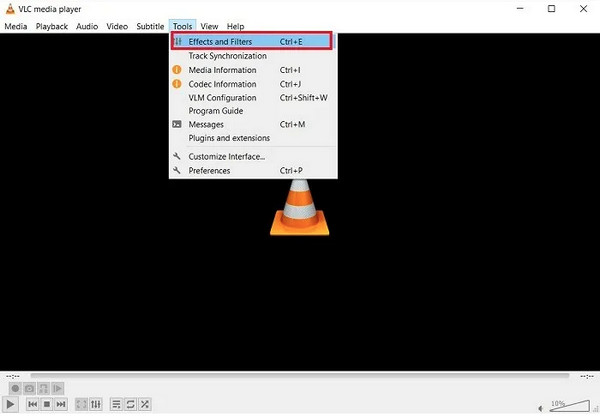
Aşama 3I vur Video Efektleri sekmesine tıklayın ve ardından şuraya gidin: Geometri alt sekme. Sağlayın Dönüştürmek onay kutusu kontrol edildi.
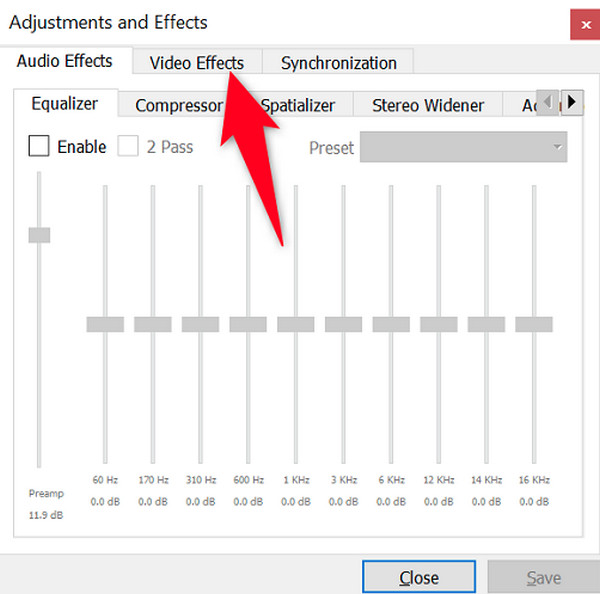
4. AdımTıkla menü kutusu altında Dönüştürmek, ardından videolarınızı hangi şekilde döndürmek istediğinizi seçin. Şu şekilde döndürebilirsiniz: 90, 180, Ve 270 derece.
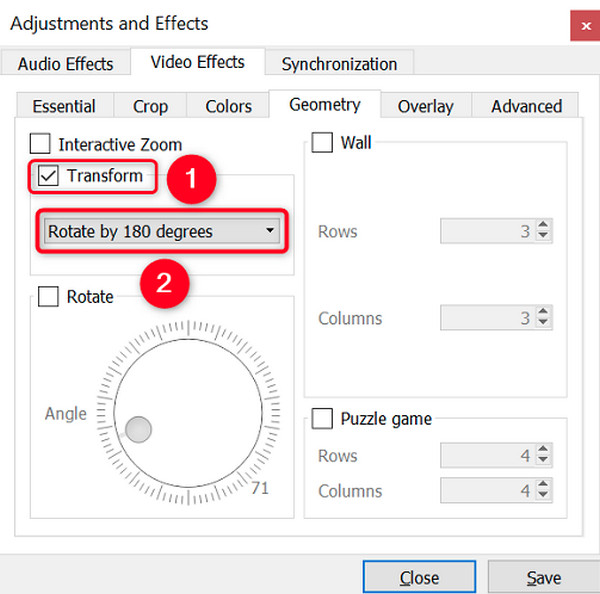
VLC'de videoyu belirli açı türünüzde döndürmek istiyorsanız, Döndür onay kutusunu işaretlerseniz, daha sonra onu taşıyabilirsiniz. açı çevirici döndürmek.
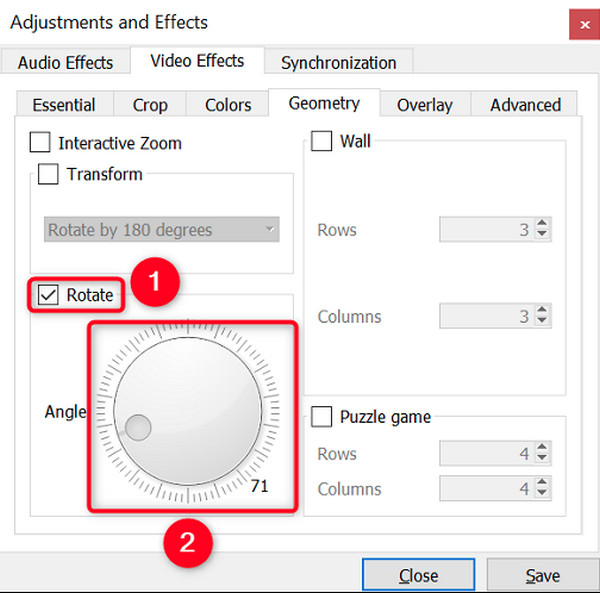
Adım 5Memnun kaldığınızda, döndürülmüş videonuzu kaydedin Medya, Daha sonra Dönüştür/Kaydet. Tıklamak Eklemek döndürülmüş videoyu eklemek için, Dönüştür/Kaydet
İçinde Dönüştürmek penceresinde bir çıktı biçimi seçin, ardından Dişli simgesine veya Seçili profili düzenle düğmesi. Yolunuzu bulun Filtre içinde Video kodu kontrol etmek için video dönüştürme filtresi kutu. Son olarak, üzerine tıklayın Kaydetmek, dosya hedefinizi ayarlayın, ardından Başlangıç.
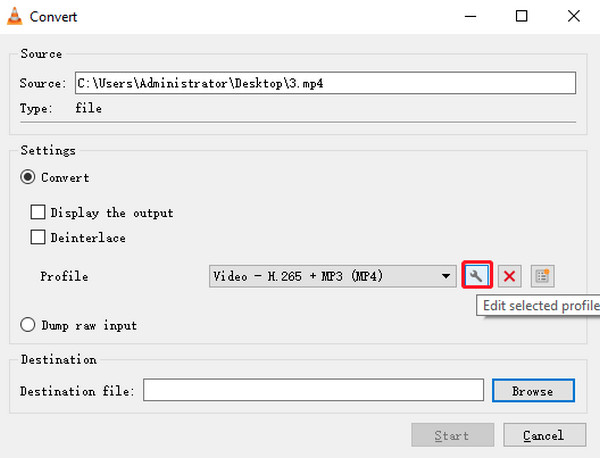
Mac'te VLC'de Video Nasıl Döndürülür?
Aşama 1Açık VLC Mac'te, ardından seçin Pencere Menüden. Sonra, seçin Video Efektleri Açılır listeden.
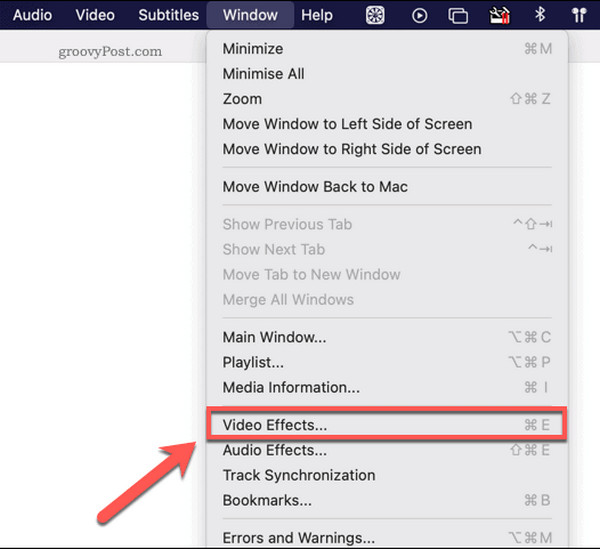
Adım 2İçinde Video Efektleri pencereye git Geometri sekmesine tıklayın ve ardından Dönüştürmek onay kutusu. Artık bir tane seçebilirsiniz derece Aşağıdaki menüde.
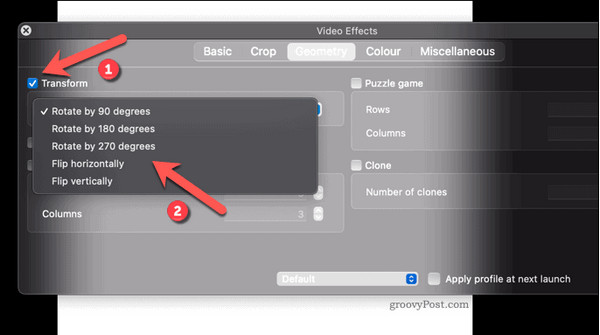
Alternatif olarak, VLC'de videoyu döndürmek için aşağıdaki adımları uygulayabilirsiniz. Tıklayın VLC Menüden, ardından seçin Tercihler. Vurmak Tümünü Göster, ardından Döndür; artık istediğiniz açı derecesini ayarlayabilirsiniz. Son olarak, tıklayın Kaydetmek.
Bölüm 2: VLC Media Player'da Videolar Kalıcı Olarak Nasıl Döndürülür
VLC'de videoları döndürmek artık çok daha kolay. Ancak VLC'de videoyu döndürmek için yukarıda yaptığınız adımlar, oynattığınız tüm videolara uygulanan oynatıcı ayarıyla yapılır. Bu bölüm, video düzenleme işlemi olarak videoları nasıl döndüreceğinizi anlatacaktır. Yani, oynatılacak tüm videoları etkilemeden VLC'de bir videoyu kalıcı olarak döndürmek istiyorsanız, işte yapmanız gerekenler:
Aşama 1Ana arayüzde VLC, yukarıdaki menüden Araçlar'ı seçin, ardından şuraya gidin: Tercihler Açılır listede.
Adım 2Daha sonra, altında Gelişmiş Tercihler gitmek Video ile Filtreler seçeneği. Vur Akış çıkışı ile Güney akarsuları ile Kod dönüştürme. Vur Video dönüşümü filtre onay kutusu.
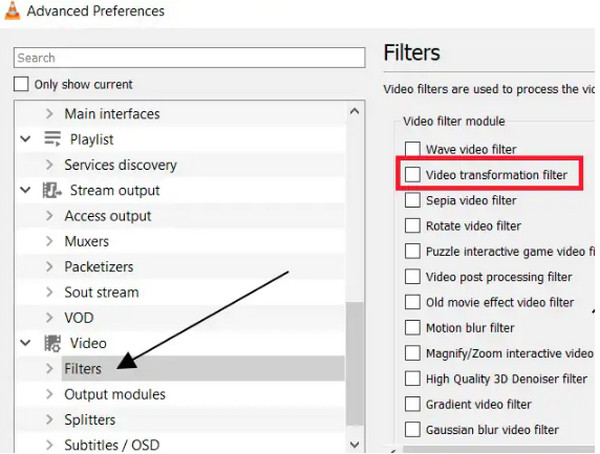
Aşama 3Sonra, Medya yukarıdaki menüden seçin Dönüştür/Kaydet. Tıkla Eklemek Döndürdüğünüz videoyu eklemek için düğmeye basın.
4. AdımI vur Dönüştür/Kaydet açılır menüyü tıklayın ve ardından seçin Dönüştürmek Diğer seçenekler arasında. Yeni açılan pencerede hedef dosyanızı, adınızı ve biçiminizi seçebilirsiniz. İşiniz bittiğinde, videonuzu dönüştürmek ve kaydetmek için Başlat düğmesine tıklayın.
Bölüm 3: VLC Olmadan Videoyu Döndürmenin En Kolay Yolu
Şüphesiz, VLC'de videoları döndürmek kullanışlıdır ancak bunu başarmak zordur. Dahası, video ayarlarını özelleştiremediğiniz ve profesyonel bir video düzenleme yazılımı olmadığı için yüksek kalite garanti edilmez; denediniz mi? 4Easysoft Toplam Video Dönüştürücü? Mükemmel bir dönüştürücü olmasının yanı sıra, yazılım videolarınızda düzenlemeler yapmanıza olanak tanır ve buna döndürme, çevirme, kırpma, düzeltme vb. dahildir. Ayrıca, 4Easysoft Araç Kutusunda 15'ten fazla araç setini destekler, bunlardan biri Video Rotator'dır. Bu araçla videoları 90, 180 veya 270 derece döndürebilirsiniz. Ayrıca videoyu dikey veya yatay olarak çevirme yeteneğine de sahiptir.

Araç Kutusu'ndaki Video Döndürücü aracı 90, 180 veya 270 derece döndürmenize olanak tanır.
İstediğiniz çözünürlüğü, kaliteyi, kare hızını vb. elde etmek için video ayarlarını özelleştirmenize olanak tanır.
Orijinal videoda düzenleme yaparken, uygulanan tüm değişiklikleri kontrol etmenizi sağlayan bir önizleme bölmesi sunulur.
Döndürülmüş videoyu dışa aktarabileceğiniz geniş yelpazede video formatlarını destekler.
100% Güvenli
100% Güvenli
Aşama 1Başlamak için şuraya gidin: 4Easysoft Toplam Video Dönüştürücü indirmek ve başlatmak için önde gelen site. Dönen videolar, size bağlı olarak iki şekilde yapılabilir. Dönüştürücü sekme veya aracı kullanma Video Döndürücü araç kutusunda.

Sen gidebilirsin Dönüştürücü sekmesi. İçeri girdiğinizde, tıklayın Eklemek Dosyanızı içe aktarmak için düğmeye tıklayın. Ardından, Yıldız şeklindeki düzenleme düğmesine basın ve bulun Döndür ve Kırp sekmesi.

İçinde Araç Kutusu, git Video Döndürücü. Tıklayarak videonuzu ekleyin Artı Ortada işaret var.

Adım 2Artık videonuzun yönünü seçebilir, döndürmek isteyip istemediğinizi seçebilirsiniz. 90, 180, veya 270 derece. VLC'deki dönen videoların aksine, sonuç anında sağda görülecektir önizleme bölme.

Aşama 3İçin Video Döndürücü, özelleştirebilirsiniz Çıktı aşağıdaki ayarlardan birini seçin, ardından Dosya adı Ve varış noktası. İşiniz bittiğinde, Tümünü Dışa Aktar/Dönüştür döndürülmüş videoyu bilgisayara kaydetmek için düğme. Bu, VLC'de videoyu döndürmenin en iyi alternatif yoludur.
Bölüm 4: VLC'de Videoların Nasıl Döndürüleceğine İlişkin SSS
-
Android'de VLC'de video nasıl döndürülür?
VLC Android'inizde döndürmek istediğiniz videoyu seçin. Oluştur'a dokunun, ardından seçenekler arasında gezinin ve ardından Dönüştürmek. Şunu seçin: Rotasyon seçeneğini seçin, ardından videonuzu 365 derece döndürmek için kaydırıcıyı hareket ettirin.
-
VLC neden telefonumda dönmüyor?
Cihazınızın otomatik döndürme özelliğinin devre dışı olduğundan emin olun. Ardından yön ayarlarını şu şekilde yapın: VLC medya oynatıcı. Ya da kapatıp tekrar açabilirsiniz.
-
VLC'de döndürmenin kısayol tuşları var mı?
Ne yazık ki, VLC'de videoları döndürmek için resmi bir kısayol tuşu yok. Ancak, kısayol tuşlarını kullanarak bazı sekmeleri açabilir ve döndürmenin yolunu bulabilirsiniz. Örneğin, Ctrl + E tuşlarına basarak Effects & FIlters'ı açabilir, ardından bu gönderideki adımları takip edebilirsiniz.
Çözüm
Yukarıdaki içerik, VLC'de video döndürmenin nasıl yapılacağına dair eksiksiz bir kılavuz gösterir. VLC'nin esas olarak videoları döndürmek için olmaması nedeniyle döndürmede bazı sorunlarla karşılaşabileceğinizi unutmayın, ancak kullanmaya değer. Bir şekilde sorunlarla karşılaşırsanız, 4Easysoft Toplam Video Dönüştürücü mükemmel. Sadece etkili ve verimli bir şekilde döndürmekle kalmıyor, aynı zamanda yüksek kaliteli çıktıyı garanti edebiliyor. Ayrıca, videoları burada döndürmek çok daha rahat, herhangi bir öğretici öğrenmeye gerek kalmadan.
100% Güvenli
100% Güvenli



